Support
Ähnliche Topics
- PS3 Betrieb unter 64 Bit Systemen und SQL Migration
- Sie haben einen Datenverlust, zum Beispiel durch eine defekte Festplatte?
-
 Sie haben Probleme bei der Datenübernahme aus SE Q.base?
Sie haben Probleme bei der Datenübernahme aus SE Q.base?
- The saved data in the Profitest Master cannot be read into PS3?
-
 Data from the PROFITEST is read into the PS3, but the data cannot be found there?
Data from the PROFITEST is read into the PS3, but the data cannot be found there?
Wie erstelle ich eine Importvorschrift?
Prinzipiell ist es möglich bereits vorhandene Daten aus einer anderen Datenbank in PS3 zu importieren. Gehen Sie hierzu folgendermaßen vor: Exportieren im Excel Format: Die Tabelle mit den relevanten Daten sollte zuerst als XLK-Datei im MS-Excel Format oder in einem für MS-Excel lesbaren Format abgespeichert werden, da ein direkter Export in eine ANSI-Datei nicht immer richtig funktioniert. Vorbereiten der Tabelle in Excel: Alle nicht benötigten Spalten der Tabelle müssen entfernt werden, da immer alle Spalten in PS3 importiert werden müssen. Die Reihenfolge der Spalten ist egal, man muß sich nur notieren, welche Spalte für welches Datenfeld zuständig ist. Z.B.: 1. Spalte Identifikationsnummer (kann auch alphanummerisch aufgebaut sein, maximale Länge ist auf 25 Zeichen beschränkt!) 2. Spalte Kostenstelle 3. Spalte Anlagenbezeichnung usw.- In der ganzen Tabelle darf kein Semikolon ; enthalten sein, da dieses Zeichen von PS3 als Seperator verwendet wird. Alle Semikolon müssen durch ein anderes Zeichen ersetzt werden, z.B. durch ein Komma oder einen Punkt.
- Die Tabelle muss jetzt als Text (Tabs getrennt) *.TXT gespeichert werden.
- Erstellen der Importvorschrift für PS3:
- Starten Sie PS3 und rufen Sie Extras / Datenimport / ASCII/ANSI_Format auf:
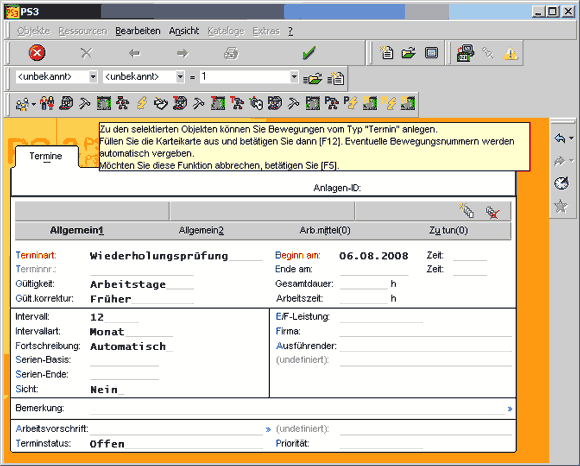
- Wählen Sie jetzt Importvorschrift erstellen
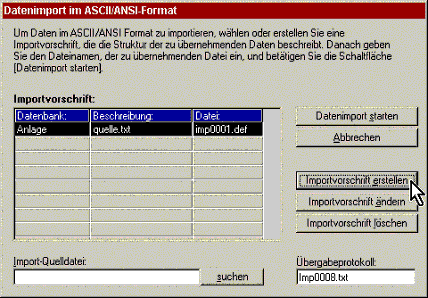
- Wählen Sie das Objekt (die "Objektkarteikarte") zu dem die Daten importiert werden sollen.
- Dateiart sollte ANSI und das Trennzeichen TAB sein.
- Als Einleseoption wählen Sie INSERT.
- Wählen Sie einen Namen für die Importvorschrift
- Im Feld Verfügbare Felder: wählen Sie jetzt das Feld aus, das der 1. Spalte Ihrer Tabelle entspricht und klicken dann Übernehmen.
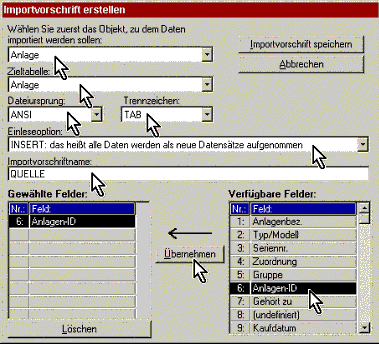
- Klicken Sie dann auf das Feld, das der 2. Spalte Ihrer Tabelle entspricht und dann Übernehmen.
- Fahren Sie so fort, bis alle Spalten Ihrer Tabelle unter Gewählte Felder: stehen. Betätigen Sie dann Importvorschrift speichern.
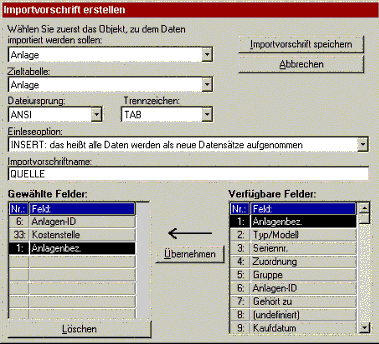 Sollten Sie eine Spalte nicht sinnvoll zuordnen können, verwenden Sie ein Feld mit der Bezeichnung (undefiniert). Diese Bezeichnung können Sie anschließend für Ihre Bedürfnisse abändern.
Sollten Sie eine Spalte nicht sinnvoll zuordnen können, verwenden Sie ein Feld mit der Bezeichnung (undefiniert). Diese Bezeichnung können Sie anschließend für Ihre Bedürfnisse abändern.
- Datenimport starten:
- Tragen Sie im Feld Import-Quelldatei: den Pfad und den Namen Ihrer ANSI-Tabelle ein. Starten Sie dann den Datenimport. Bei großen Datenmengen kann der Import einige Zeit dauern.
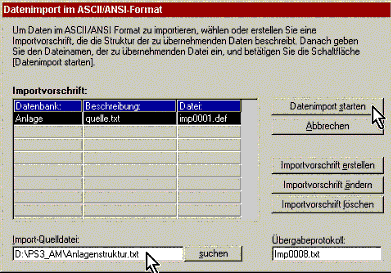 Im Übergabeprotokoll finden Sie Hinweise auf eventuelle Probleme beim Datenimport.
Im Übergabeprotokoll finden Sie Hinweise auf eventuelle Probleme beim Datenimport.© 2025 GMC Instruments. Alle Rechte vorbehalten. | Impressum | Datenschutzerklärung